10 maneras fáciles de arreglar "Esta historia no está disponible" en Instagram
Miscelánea / / April 10, 2023
Las historias de Instagram son la forma más fácil de obtener actualizaciones rápidas sobre las personas que sigues. Desafortunadamente, hay casos en los que intenta ver la historia, termina viendo el error "esta historia no está disponible" en Instagram. Si te enfrentas a un problema similar, este artículo es para ti.

Hay muchas razones por las que puede ver el error de la historia de IG no disponible en sus dispositivos iPhone y Android. Por lo tanto, nos hemos asegurado de enumerarlos todos, junto con cómo puede corregir este error. Vamos a empezar.
Nota: Ya hemos preparado una guía sobre cómo arreglar los aspectos destacados de la historia de Instagram que no se cargan. Compruébelo si se enfrenta a ese error.
¿Qué significa Historia no disponible en Instagram?
Cuando ve el mensaje de la historia de Instagram no disponible, puede deberse a las siguientes razones más comunes.
- Conexión a Internet estable: ¿Has comprobado tu conexión a Internet? Instagram consume demasiados datosy, por lo tanto, si su conexión fluctúa, es posible que vea un mensaje de error.
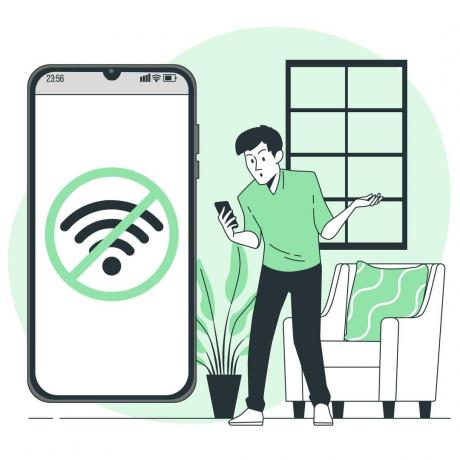
- El usuario borró la historia.: aunque la historia se eliminó, es posible que aún se muestre como visible, solo para que vea el mensaje de error.
- Estás bloqueado: Lamento ser el portador de noticias, pero es posible que hayas sido obstruido, lo que le impide ver sus historias.
- la cuenta es privada: Tienes que seguir una cuenta para ver historias si es una cuenta privada.
- La historia ha caducado: Una historia de Instagram está disponible para ver durante 24 horas. Posteriormente, se moverá al archivo y solo el usuario podrá acceder a él.

- Cuenta desactivada: El usuario podría tener desactivaron su Instagram cuenta, lo que le impide ver sus historias.
- Si Instagram está caído: A veces, no eres tú ni el usuario. Si el servidor de instagram está inactivo, es posible que vea el mensaje "esta historia no está disponible".
- La historia está en Amigos cercanos: en lugar de permitir que cada seguidor vea su historia, los usuarios pueden limitar los espectadores a amigos íntimos. Si no está en este grupo, no puede verlo.
- La historia está ocultade ti: además de amigos cercanos, los usuarios también pueden ocultar historias de personas específicas. Esta vez, podrías haber sido incluido en él.
- El usuario está en silencio: Si usted tiene silenciado a alguien en Instagram, sus actualizaciones no se mostrarían en su pantalla de inicio, incluidas las historias. A veces, incluso si intenta verlos, es posible que vea el error de historia no disponible.
- Instagram eliminó la historia: Esto no es algo que suceda a menudo. Pero si una historia o publicación viola las pautas de Instagram, se eliminará.
Arreglar esta historia ya no está disponible en Instagram
Ahora que conocemos todas las razones principales, es hora de ver todas las formas en que puede ver las historias no disponibles en Instagram usando su iPhone y Android.
1. Actualizar la alimentación
Para cargar el feed más rápido, Instagram le muestra un feed de su sesión anterior que también puede incluir historias que ya no están disponibles. Por lo tanto, es bueno actualizar el feed antes de abrir cualquier historia.
Para actualizar la fuente, toque y despliegue la fuente y espere uno o dos segundos para que se actualice. Una vez hecho esto, proceda a ver si puede ver la historia no disponible.

2. Forzar el cierre de la aplicación desde el fondo
También puede forzar el cierre de la aplicación de Instagram desde su iPhone y dispositivo Android para resolver el problema. Aquí está cómo hacerlo:
en iPhone
Paso 1: Abra el conmutador de aplicaciones.
Paso 2: Empuje la aplicación de Instagram de abajo hacia arriba.

En Android
Paso 1: Abra Configuración y toque Aplicaciones.

Paso 2: Elija Administrar aplicaciones.
Nota: Dependiendo del dispositivo Android, esta opción puede tener un nombre diferente.

Paso 3: Selecciona Instagram > pulsa Forzar detención.


Etapa 4: Toque Aceptar para confirmar.

3. Cerrar sesión e iniciar sesión
Cuando cierra sesión en su cuenta de Instagram, la aplicación puede eliminar algunos de los archivos de caché, que también pueden incluir los que causan este error. Tras un nuevo inicio de sesión, Instagram comenzará una nueva sesión y, por lo tanto, tendrá un feed sin errores.
Paso 1: Abre Instagram y toca tu perfil en la esquina inferior derecha.

Paso 2: Toca el menú de hamburguesas y elige Configuración.


Paso 3: Desplácese hacia abajo y toque Cerrar sesión.
Etapa 4: Pulse Cerrar sesión de nuevo para confirmar.


Nota: Si tiene varias cuentas, será 'Cerrar sesión en las cuentas de [nombre de usuario]'.
4. Actualizar Instagram
Instagram siempre está experimentando con nuevas funciones para mantener a los usuarios pegados a la pantalla. Junto con las nuevas funciones, también puede haber algunas fallas o problemas técnicos, que pueden causar errores como la historia de IG no disponible y otros.
Si se encuentra, Instagram envía una actualización para resolver esto. Así que es una buena idea actualizar Instagram a la última versión. Aquí se explica cómo verificar si hay una actualización disponible para la aplicación:
Paso 1: Abre Play Store/App Store y busca Instagram.

Paso 2: Si hay una nueva actualización disponible, la verá junto a la aplicación. Golpealo.
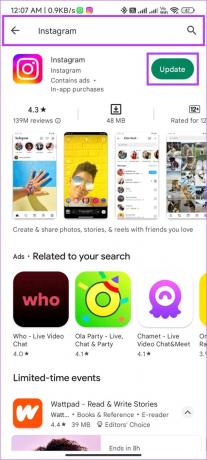
Si Instagram se ejecuta en segundo plano, la aplicación se reiniciará para que se realice la actualización.
5. Limpia la caché de la aplicación de Instagram
Los cachés pueden ayudar a que la aplicación se cargue más rápido, ya que guarda algunas configuraciones y otros datos en el almacenamiento local del dispositivo. Sin embargo, con el tiempo estos archivos de caché se acumulan y pueden hacer más mal que bien. Por lo tanto, es bueno limpiarlos de vez en cuando.
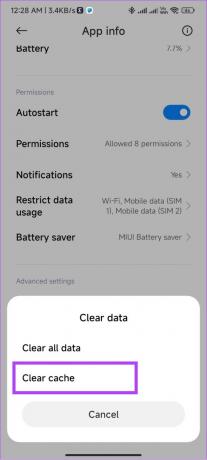
Ya tenemos una guía de cómo puedes borrar caché de Instagram. Siga los pasos y verifique si todavía enfrenta el problema.
6. Cheque desde una cuenta alternativa
Esto puede sonar divertido, pero puede funcionar. Si tiene una identificación de spam/respaldo, verifique si puede ver la historia no disponible en Instagram. Dado que algunos errores solo los enfrentan algunas cuentas, y hasta que se solucione, debe conformarse con soluciones como estas. Para cambiar de cuenta de Instagram:
Paso 1: Abre Instagram.
Paso 2: Toque y mantenga presionado el ícono de perfil y elija la cuenta para cambiar.

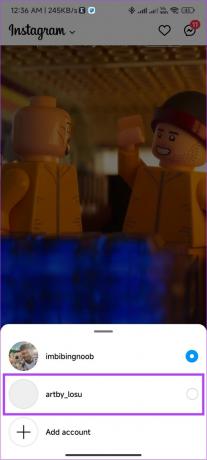
Alternativamente, puede pedirle a su amigo en común que vea si puede ver la historia no disponible.
7. Reinstalar la aplicación
Al igual que Rachel y Ross tomaron un descanso, es posible que también necesite tomar un descanso si se enfrenta al error "esta historia ya no está disponible" con demasiada frecuencia. No, se supone que no debes ir a Alternativas a Instagram, simplemente desinstala y vuelve a instalar la aplicación. Aquí está cómo hacerlo:
En Android
Paso 1: Abra Play Store > Buscar Instagram > expanda la página de la aplicación.

Paso 2: Toque Desinstalar y presione Desinstalar nuevamente para confirmar.

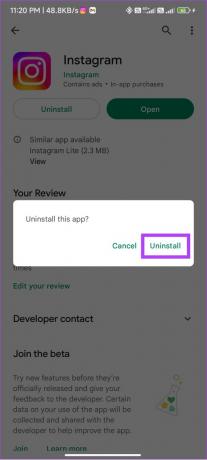
Paso 3: Una vez desinstalado, toque Instalar.

En iOS
Paso 1: Toca y mantén presionada la aplicación de Instagram.

Paso 2: Presiona Eliminar aplicación.

Paso 3: Presione Eliminar aplicación y elija Eliminar para confirmar.


Spaso 4: Una vez desinstalado, busque Instagram en App Store y presione el ícono Obtener/descargar.

8. Usar aplicaciones de terceros
Aparte de eso, también puede utilizar la ayuda de aplicaciones de terceros para ver las historias de Instagram. Sin embargo, dado que se trata de aplicaciones no oficiales, algunas de ellas pueden requerir que les proporcione detalles de la cuenta, lo que genera riesgos potenciales de su Cuenta de Instagram siendo hackeada.
Siempre asegúrese de buscar números de descarga altos y calificaciones antes de probar cualquiera de estas aplicaciones para mantener sus cuentas en manos vulnerables.
9. Reportar el problema a Instagram
Si ninguna de estas correcciones fue lo suficientemente útil para resolver el error "esta historia no está disponible" en Instagram, el último recurso es informar el problema a Instagram. Si Instagram nota tales problemas, tomará medidas rápidas y enviará una actualización para resolverlos. Aquí está cómo hacerlo:
Paso 1: Abre Instagram y agita el dispositivo hasta que veas una pequeña ventana.
Paso 2: Presiona Reportar un problema.

Paso 3: Elija si desea incluir los registros y diagnósticos. Aquí, elegimos 'Incluir y continuar'.
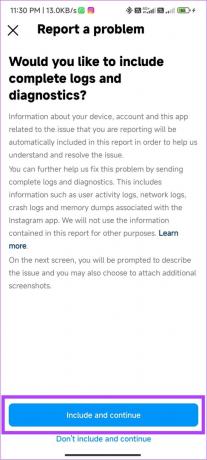
Etapa 4: Explique brevemente su problema y presione Enviar.
Consejo: Toque Cargar para cargar la captura de pantalla del error para una mejor comprensión.

preguntas frecuentes en las historias de Instagram
No existe una forma oficial de saber si alguien te ha impedido ver su historia de Instagram. La única forma es verificar si la historia es visible cuando se ve a través de su cuenta alternativa o buscar ayuda de sus mutuas.
Sí. Puede hacer que una historia no esté disponible en Instagram limitando quién puede verla o eliminándola por completo.
No. No hay límite en la cantidad de historias que puedes subir al día en Instagram. La plataforma está tan abierta a que sus usuarios carguen historias que incluso aumentó la duración de las historias de 15 segundos a 60 segundos.
Ver historias de Instagram sin complicaciones
A pesar de la llegada de los carretes, las historias son populares entre los usuarios, gracias a su capacidad para cargar cualquier cosa rápidamente, según el instinto de los usuarios, así como la opción de conectarse con los seguidores. Si aún tiene dudas o consultas, no dude en dejar un comentario a continuación.
Última actualización el 10 de abril de 2023
El artículo anterior puede contener enlaces de afiliados que ayudan a respaldar a Guiding Tech. Sin embargo, no afecta nuestra integridad editorial. El contenido sigue siendo imparcial y auténtico.



